focusky动画演示大师是一款演示效果非常的好,已经远远超越PPT的新型多媒体幻灯片制作软件。主要缩放、旋转和平移特效等特设效果来达到画面的生动性,但是它的这些特效不仅仅只是普通PPT杨舍的特效,它是模仿视频的转场的3D演示特效,整个播放起来就像是一部3D动画电影,给听众视觉带来强烈冲击力。此外它还自带有精美的模板,支持HTML网页版、.EXE、视频等多种输出格式,用户除了使用它可以制作炫酷幻灯片演示文稿之外,还可以用来制作产品说明、纪念册、商业手册、公司报告、视频等等。
软件学堂提供focusky动画演示大师企业破解版下载,在下文中为大家附上了破解的方法,安装包内也附有激活码,有需要的朋友可以来下载试用一下哦!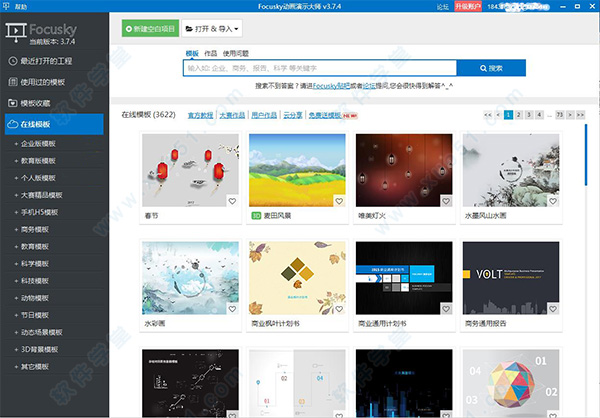
focusky破解教程
1、到官方网站,没有账号的先注册一个账号,然后登陆,有账号的直接登陆。
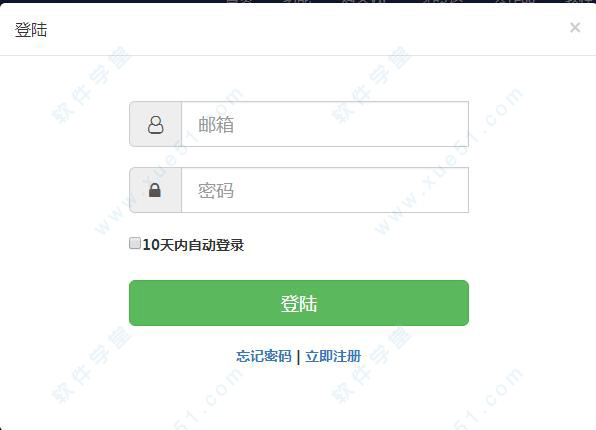
2、登陆之后,点击“账号设置”。
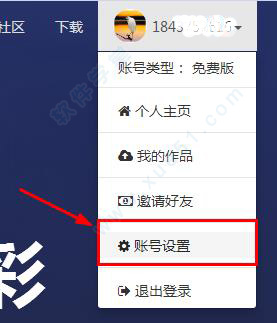
3、点击“账号升级”-“激活码升级”,将安装包内的激活码和ID输入进去,点击“激活”,即可激活成功。
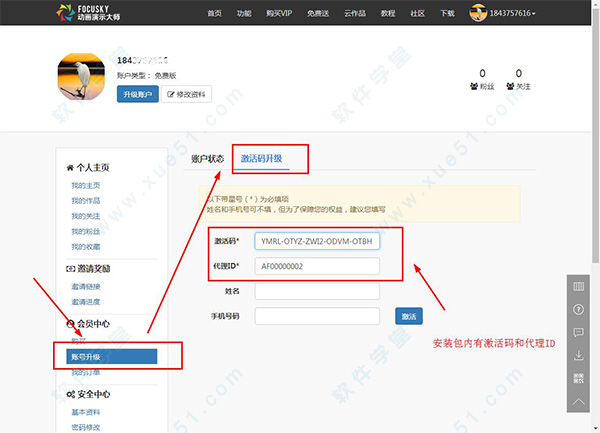
4、然后将软件安装好,登陆即可使用了。
focusky使用教程
一、如何使插入的视频自动播放?1、点击右侧工具栏的“视频”,点击“添加本地视频”按钮,然后选择视频插入到软件中。
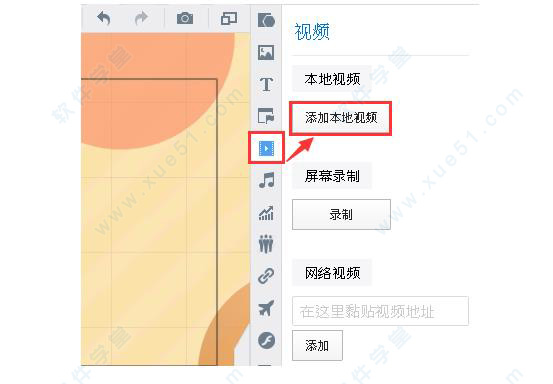
2、在视频编辑栏里选择“进入路径时”,视频就可以自动播放了;选择“点击”,视频则是点击后播放。
注意:当设置为自动播放时,需注意视频不要超出帧(路径)的边框,否则会出现视频无法自动播放的问题。
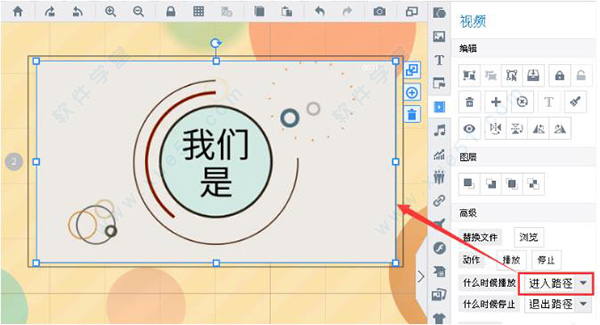 二、如何使用变体特效?
二、如何使用变体特效?1、点击右侧工具栏的“图形”按钮,选择“变体”并选择其中一个变体图形。
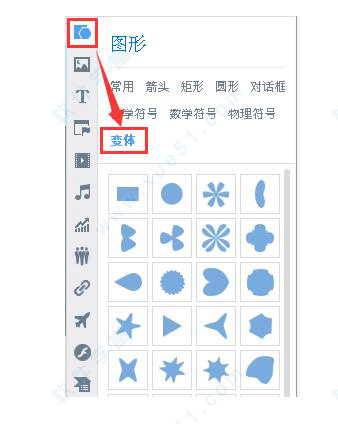
2、点击“动画”按钮,打开动画编辑器;选中变体图形,然后点击“添加动画”。
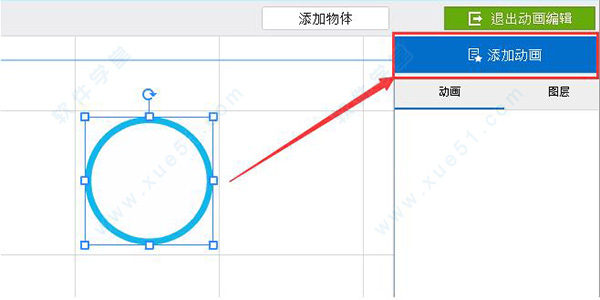
3、点击“变体特效”,选择其中一个变体动画。
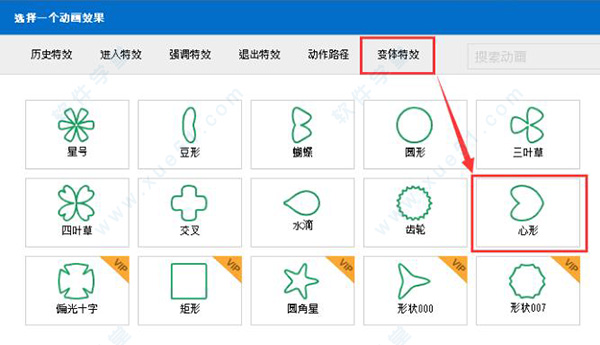
4、添加变体动画后即可预览其效果。
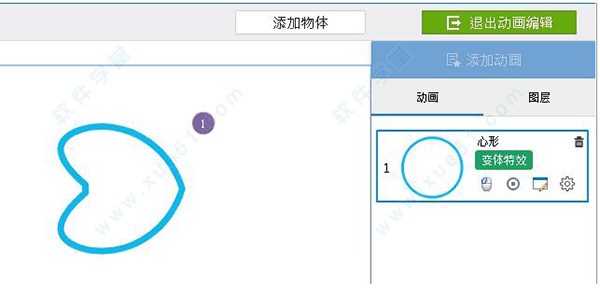 三、屏幕录制功能教程
三、屏幕录制功能教程1、单击快捷工具栏中的“视频”按钮,即可找到 “屏幕录制”选项;

2、单击“录制”按钮,弹出屏幕录制操控界面(录制时该界面会自动隐藏在电脑屏幕上端区域);
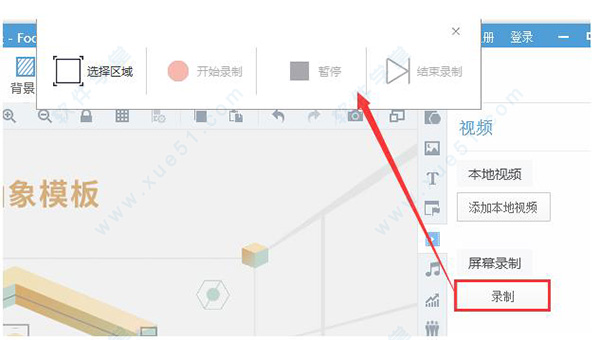
3、首先通过拖拉节点来控制录制的区域,之后单击“开始录制/暂停”按钮可开始/暂停录制视频,录制结束后,单击“结束录制”按钮后,录制的视频将自动添加到您的演示文件中。
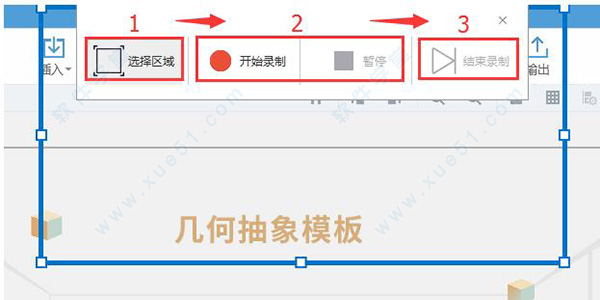
软件特色
一、内置大量模板和素材
1、1000+在线模板
多种精美在线主题模板,覆盖教育、商务汇报、节日、计划、产品介绍、商演等多个领域, 轻松点击便可获得,再直接替换成自己的内容,就可快速做出好看的幻灯片演示。
2、50+ 3D背景模板
50+时尚酷炫的3D背景模板,使用3D背景模板,让整个幻灯片演示更有立体感跟空间感,还可编辑,自定义个性的3D背景模板。
3、1000+动画角色
1000+动态与静态的动画角色,涵盖50+动作类型(人物说话,表情喜怒哀乐,动作站立奔跑坐… ),有助于提高幻灯片演示文稿的趣味性与互动性,适当的应用Flash, PNG 和GIF动画角色,轻松吸引观众注意力。
4、集成6000+ 矢量素材
集成6000+时尚矢量素材,涵盖多个行业或主题,直接输入关键词,便可找到所需矢量素材,让幻灯片制作与设计更容易,从根本上解决图片模糊问题。
5、内置400+内容布局
内置400+扁平化内容布局选项,直接修改替换内容布局的文字、图片等,没有设计经验也能轻松做出精美幻灯片演示文稿。
6、内置50+ 帧布局
灵活应用了矩形帧,方括号帧,圆形帧和不可见帧进行布局,每种布局都体现了缩放,平移和旋转的播放效果。您可以轻松应用任意一种帧布局,便可直接开始编辑每帧内容。
7、多种图形,自由曲线,任意绘图
多种多样的图形、自由曲线,任意自由组合,任意绘画,把抽象的想象在画布中描绘出来, 让动态幻灯片演示充满想象力与创意。
8、动态酷炫视频背景
内置多款时尚精美的动态视频背景,主题多样,选中单击便可获得,创意的视频背景能更有效表达、传递信息,突出主题。
9、艺术图形及符号
多样的艺术图形,轻松点击添加到画布中便可开始编辑;种类繁多的特殊符号,涵盖多个主题内容,还可快速自定义符号颜色,让艺术图形与特殊符号更好的融入主题中。
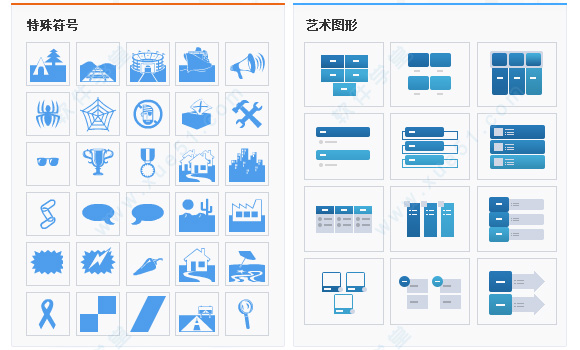 二、丰富的动画效果
二、丰富的动画效果1、手绘动画效果
快速添加手绘动画效果到各类物体中,让物体以手绘的效果展示出来,为幻灯片演示用动态的形式展现,从而让演示文稿生动形象,让观众眼前一亮。
2、300+对象动画特效
3大类型对象动画特效,合理运用进入、强调、退出动画特效,让幻灯片演示内容生动有趣,让演讲与演示不再平淡无奇。
3、50+ 自定义动作路径
50+的动作路径特效,使物体对象沿着预设路径移动,让幻灯片演示的图片、视频、图形等内容动起来,还能发挥您的想象力,自定义更酷炫的动作路径。
4、交互设计
物体与物体间的交互,可以让演示文稿更生动有趣,从而活跃课堂气氛,让学生轻松记住课题重点。给物体添加交互动作,从而改变另一个物体的属性,动画效果,不透明度以及样式等,轻轻松松便可让演示文稿充满互动与趣味。
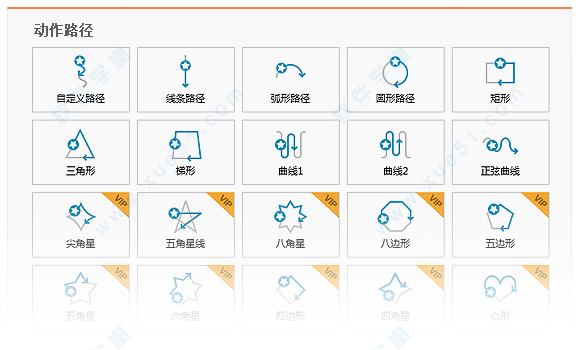 三、多种流行的输出格式
三、多种流行的输出格式输出HTML/*.EXE/*.ZIP/*.APP/视频/PDF/H5
1、轻松输出工程文件,HTML可上传到网站服务器或
浏览器离线预览;
2、EXE可在Windows电脑本地直接打开浏览;
3、ZIP可直接通过Email分享;
4、APP可直接在苹果电脑上打开浏览,不需要任何播放器;
5、输出的视频是*.mp4格式,可上传到视频网站,本地浏览等;
6、再有是直接输出为PDF文档,方便浏览打印与分享。
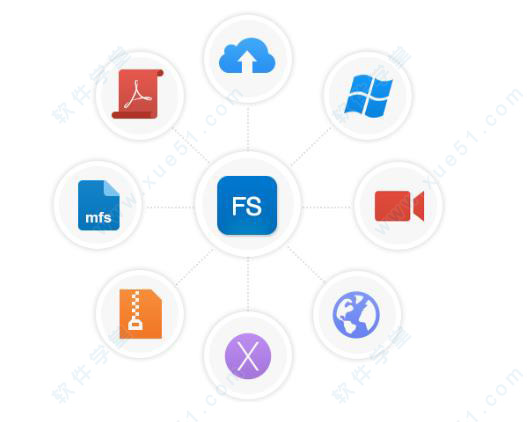 四、加字幕、配音,毫无压力!
四、加字幕、配音,毫无压力!1、字幕及配音的支持
酷炫的镜头播放与切换,搭配上合适的字幕与配音,给观众带来电影般有声有色的体验。点击字幕按钮,便可快速给每个镜头添加字幕与配音。
2、文字转语音功能
有了文字转语音的功能,用户无需再担心配音问题,而且种类非常多,男声、女声、英语、普通话、粤语、还有其他方言,并且语速、音量都可以调节。
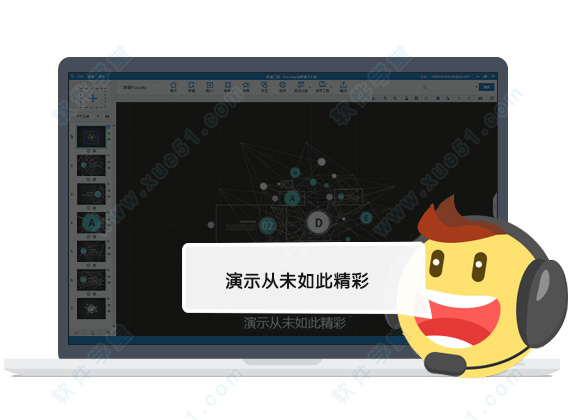 五、制作微课、培训课程,无需借助其他录屏软件
五、制作微课、培训课程,无需借助其他录屏软件1、屏幕录制
点击屏幕录制按钮,便可打开并实现屏幕视频录制,轻松替代第三方录制软件,让视频直接显示在演示文稿中。快速录制屏幕内容,用生动且直观的视频来演示你所有的操作过程,适用于课程讲解,操作演示等多种场景。
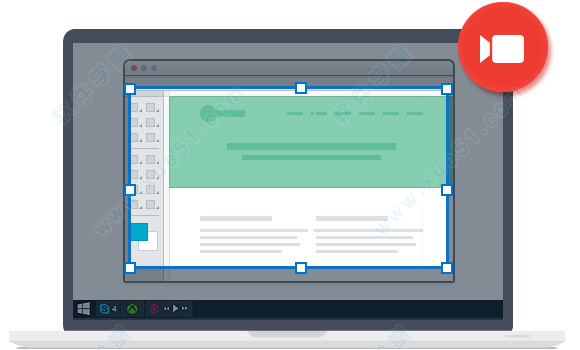
功能介绍
1、新建项目向导功能
打开软件,新建项目,内置多种布局可选择,还可以设置路径数量、显示比例以及背景颜色,不想用现成模板、希望能自由点创作的用户,也不用再纠结该如何布局自己的演示了。
2、创建“文字云”工程
启动软件后即可点击创建文字云工程,只需把所有文字分行输入,即可轻松创建类似于“倒鸭子”的视频!
3、可输入各国文字语言
完美支持中文,除此以外还支持输入其他各种语言,如英语、日语、韩语、法语、阿拉伯语等。多语言功能需要字体支持,只需安装相应的字体,即可使用。
4、轻松自定义图表
提供多种图表类型,轻松插入图表,快速自定义图表数据,便可生成您需要的图表。用直观简洁的图表数据代替长篇大论的解释,让您的观点更具有说服力。
5、自定义背景音乐
轻松自定义背景音乐,可以灵活控制每个镜头的播放、暂停、继续、重头开始,选择特定音乐播放等,让音乐与幻灯片演示完美结合,营造舒适的演示与演讲氛围,给观众带来全新的听觉、视觉享受。
6、自定义镜头播放
自定义镜头播放顺序、设置路径镜头的停留时间、转场时间、是否自动转场等镜头参数, 让动态幻灯片演示按照您的思路与想法自然流畅的演绎。
7、艺术字纹理字
用艺术字替代普通文字,提高文字美感,添加图片纹理来美化文字,提高文字质感,从而打造出一个美感与质感并存的动态幻灯片演示文稿。
8、分屏演示功能
此功能用于PPT在投影仪中的展示。准备PPT时,演示者可以加入备注信息以方便自己向观众讲解。演示时,演示者可以看到视图以及备注的信息,而这些观众在投影幕上是看不到的,大大方便了演示者在整个演示中的操作。
9、公式符号支持
自由输入,轻松编辑各种数学公式没压力,从此在课件以及作业幻灯片演示中加入相应公式不再是个难题。
10、演示时手写注释功能
在演示时,可直接在幻灯片演示文稿中添加注释,比如箭头、文字、方框等,便于观众集中注意力,跟上演讲者的思路。
11、内嵌3D幻灯片
内嵌3D幻灯片高级组件,操作简单,多种3D图片幻灯片样式可选,还可自定义、预览播放设置等,再辅以文字,音乐等内容,便可轻松制作出一个图文并茂的时尚演示文稿。
12、图层编辑
与PS的图层类似,在多图层的情况下,可通过显示或隐藏图层,让编辑与制作变的更简单。
13、导入/导出素材
轻松导入各种素材,以便于设计个性化的幻灯片演示文稿,还可导出“我的素材库”中已使用的各种素材到本地,以便保存,循环使用。
14、设置倒计时功能
在有限的时间内做演讲演示时,设置倒计时功能有助于提醒,提示演讲者剩余时间,及时调整演示节奏,把握演示时间。
15、视频遮罩
简单改变视频播放器形状来满足个性化的设计需求,让视频播放器外形不再拘于一格, 从而提升整体的时尚感与美感。
16、输出便携式加密演示
简单几步便可对幻灯片演示文稿进行加密保护设置,让其他人能在得到授权的情况下查看演示文稿。
17、导入PPTX创建工程
支持导入PPTX文档来创建新工程,可以把线性演示文稿转化为具有平移,缩放和旋转效果的3D动画演示文稿。
18、用图片新建工程
您可以通过导入一张或多张图片来创建新工程,合理选择路径布局,背景模板等,之后便可轻轻松松制作出以图片为主导的动画演示文稿或视频。
19、可同时打开多个工程文件
允许同时打开多个工程文件,您可以自由复制粘贴不同工程间的物体或对象。
20、前景设置
通过前景设置功能,您可以为演示文稿添加目录或者菜单,也可以制作悬浮式导航按钮等。在前景设置中,您可以灵活编辑前景物体的位置,出现帧数,透明度,点击事件等。前景物体只会在预览及演示时显示,在编辑窗口中不显示。
21、自定义企业标志
在演示文稿中添加企业标志或logo,有利于凸显企业品牌效应及保护个人知识劳动成果。在企业标志设置中,您可以自定义企业标志的位置,透明度,播放效果,链接地址等。
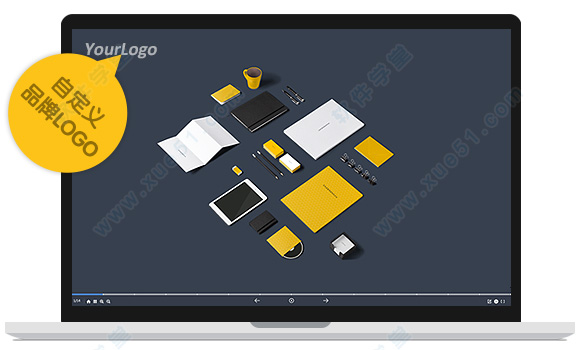
快捷键
一、对工程的操作:F6 发布
Ctrl + N 新建工程
Ctrl + T 导入PPT
Ctrl + O 打开工程
Ctrl + I 导入
Ctrl + E 导出PPT
Ctrl + Q 退出
Ctrl + W 关闭工程
Ctrl + S 保存工程
Ctrl + D 把当前窗口内容放入路径
Ctrl + Shift + S 另存为工程
Ctrl + Shift + T 保存成模版
Ctrl + Shift + M 管理模版
F5 预览
Shift + F5 预览当前帧
二、对象的快捷键Shift +T 插入文本
Shift +I 插入图片
Shift +S 插入SWF
Shift +V 插入视频
Shift +Y 插入某管
Shift +E 插入vimeo
Shift +K 插入链接
Shift +B 插入括号
Shift +F 插入不可见帧
Shift +C 插入圆形
Shift +A 插入箭头
Shift +R 插入方形
Shift +N 插入三角形
Shift +L 插入线条
Shift +M 插入音乐
三、文本操作F2 文本编辑
Ctrl + Shift + L 文本左对齐
Ctrl + Shift + E 文本中间对齐
Ctrl + Shift + R 文本右对齐
Ctrl + Shift + J 文本两端对齐
Ctrl + Shift + B 粗体/解除粗体
Ctrl + Shift + I 斜体/解除斜体
Ctrl + Shift + U 字体下划线/解除下划线
Ctrl + Shift + > 放大文本字体
Ctrl + Shift + < 缩小文本字体
四、交互编辑的快捷键操作Enter 编辑/保存当前选中行为
Ctrl + 向上箭头 向上移动选中行为
Ctrl + 向下箭头 向下移动选中行为
Ctrl + C 复制当前选中行为
Ctrl + V 粘贴
Delete 删除当前选中行为
Insert 创建一个新的行为
向上箭头 选中上一个行为
向下箭头 选中下一个行为
ESC 放弃编辑当前行为/退出交互编辑模式
Alt + I 进入交互编辑模式
五、预览展示操作左箭头 上一步
上箭头 上一步
PAGE_UP 上一步
右箭头 下一步
下箭头 下一步
SPACE 下一步
PAGE_DOWN 下一步
ESC 退出预览
Ctrl + B 黑屏/退出黑屏
Ctrl + M 白屏/退出白屏
Ctrl + P 打开缩略图
Ctrl + K 开始/停止自动播放
Ctrl + E 打开/关闭备注
Ctrl + H 显示/隐藏倒计时
Ctrl + D 显示/隐藏字幕
Ctrl + W 停止/播放字幕声音
HOME 返回第一帧
END 跳到最后一帧
+或= 放大画布
- 缩小画布
DELETE 删除最后一个增加的备注
F11 全屏
更新日志
focusky破解版v3.7.4
一、新增1、备注文字框背景默认为灰黑色和分屏显示一致。
2、加入演示完成选项(1:停留在最后一页; 2: 重新到第一页; 3: 结束放映)
3、线、箭头,画的时候加入15,45,60,75度角
4、增加一个自动保存的功能
5、动画格式刷的多次复用(双击可以复用)
6、默认调整注释的笔迹为中等
7、增加把图形转换为图片功能
8、新版打开旧版文件时,自动创建旧版备份,或者在打开文件时提示是否创建备份后用新版打开
9、镜头跳转回来之后,视频播放方式可以选择(继续播放或者从头播放)
10、大图片替换时的替换基准问题:增加以原图片大小为基准进行替换
11、增加图层、动画小窗口右边导览条宽度
12、增加双击红色的链接框直接跳到所链接的路径
13、双击路径框,能进入到这个框,同时左边的路径窗里,也切换到这个镜头
14、合成语音的字数增加到800字
15、插入多个图片时,文件图层顺序可以自由设定
二、修复1、按下Ctrl键选择多个链接链接全部被统一为相同的镜头
2、演示到最后,若不小心多按了下下方向键,屏幕会变灰,没有办法恢复了
3、画直线、箭头、自由图形过程中按下SHIFT键不能临时约束在15度角倍数的问题
4、修正组合对象不出参考线
5、修正弹出3003的提示
6、修正PDF输出会有链接的红框
7、修正保存为模版的时候从其他地方复制文字到标题栏时,模版名会在画布里同时复制一份相同文字的文本
8、修正在EXE文件里,数字上涨动画无效
9、修正主题设置页面错乱的BUG
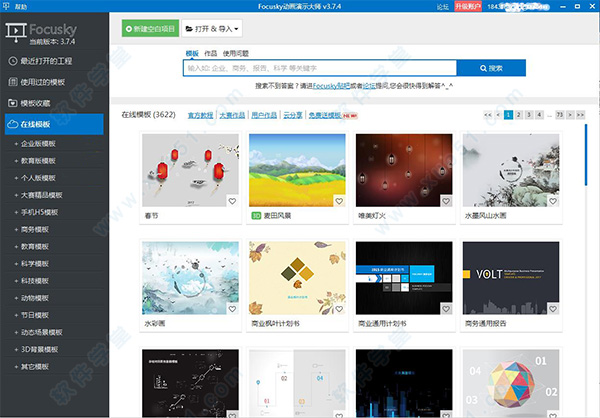
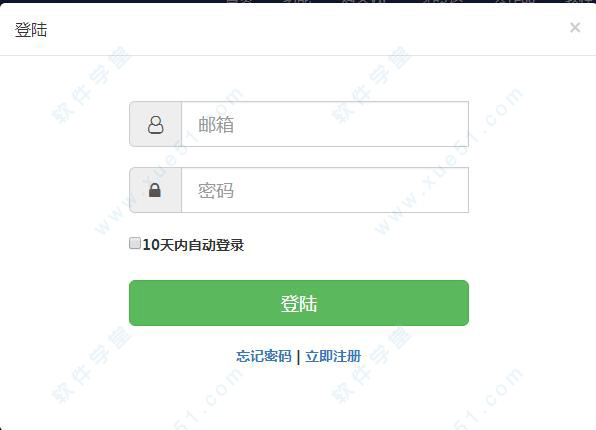
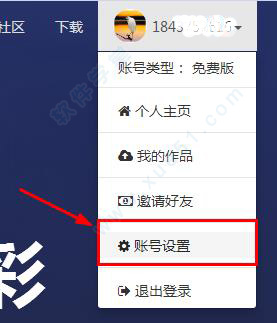
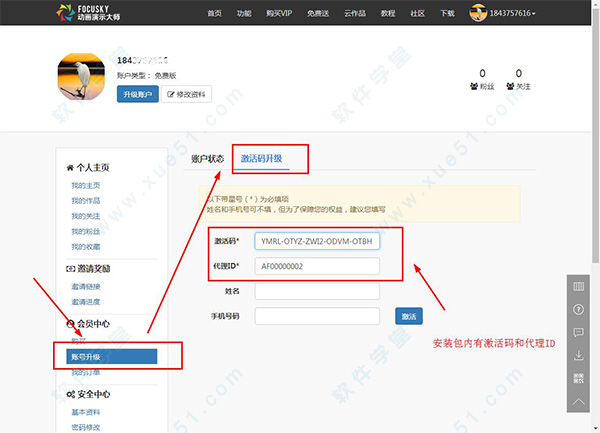
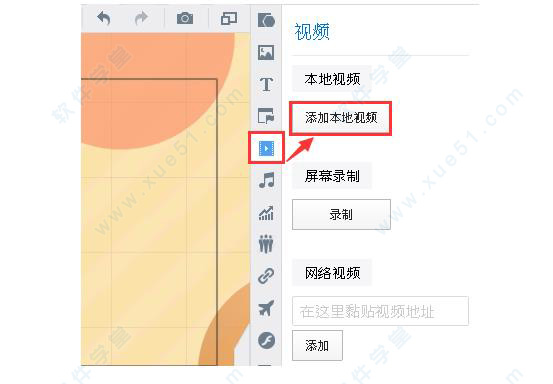
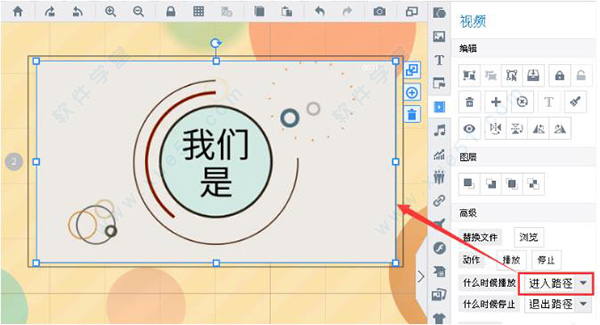
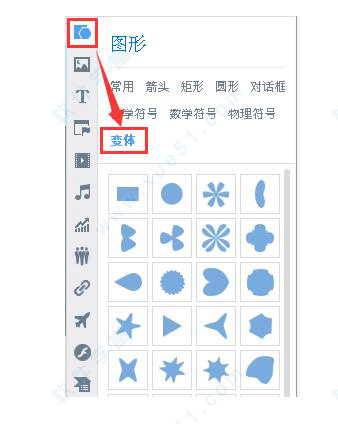
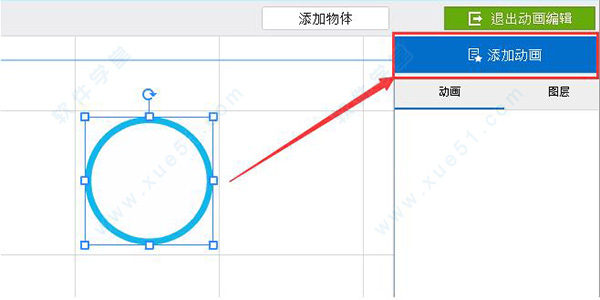
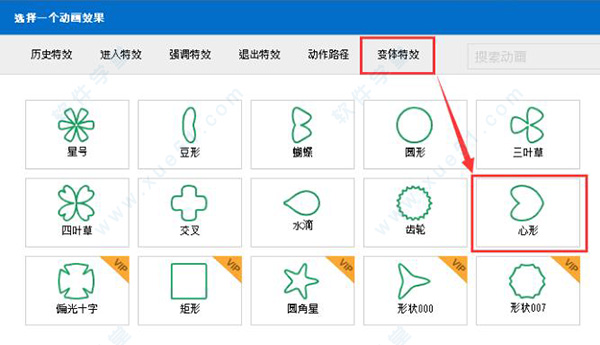
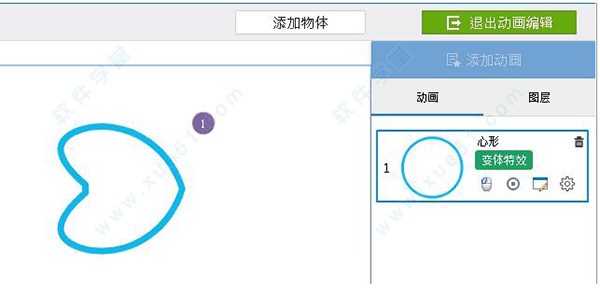

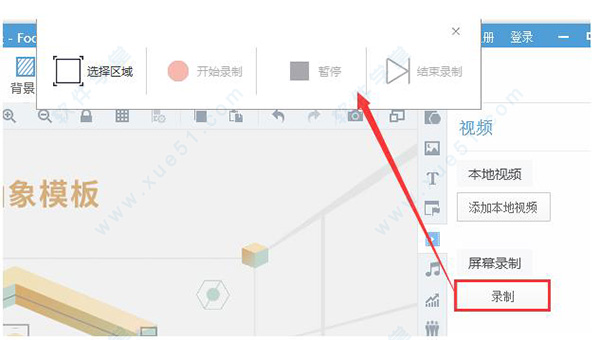
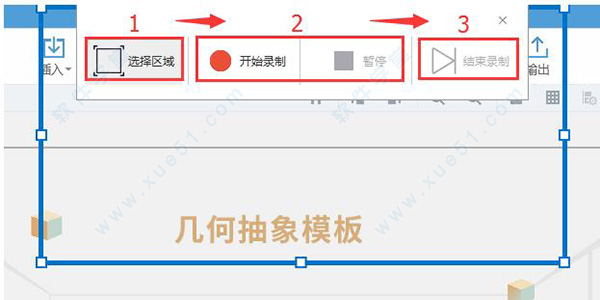
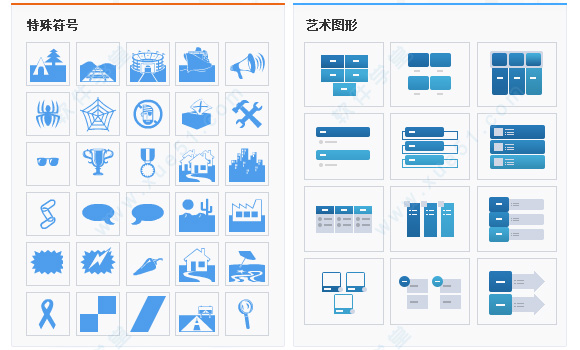
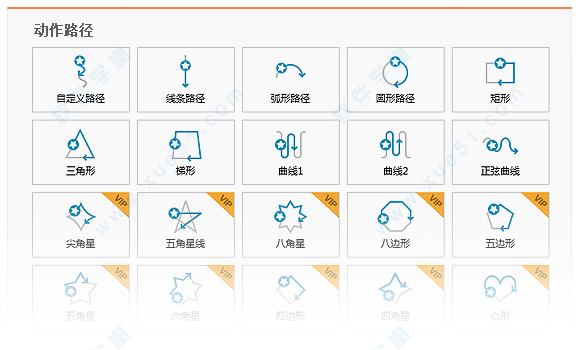
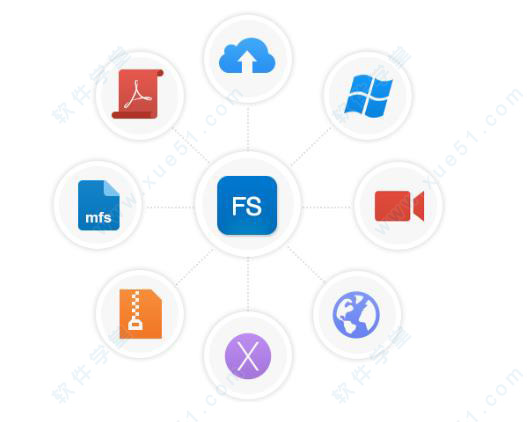
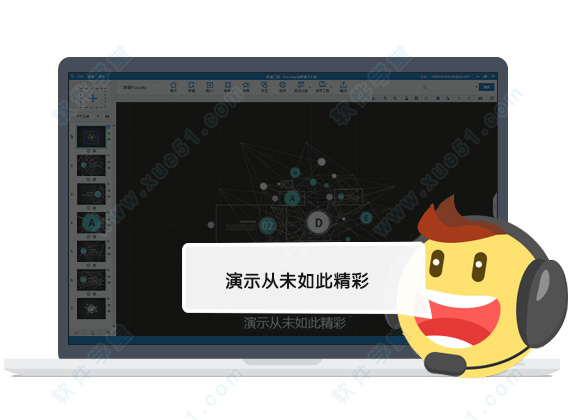
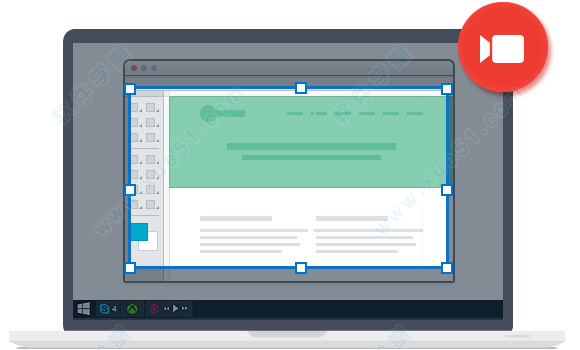
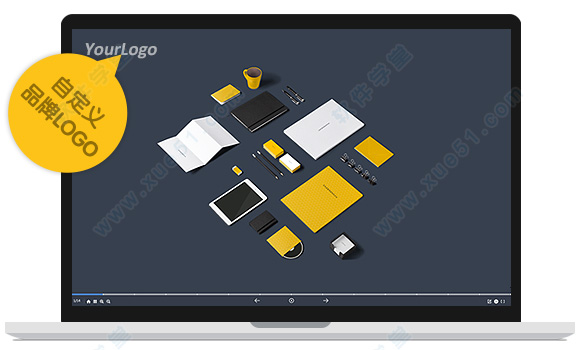
 Focusky v4.0.603无水印
386MB
简体中文
Focusky v4.0.603无水印
386MB
简体中文
 Focusky(动画ppt显示制作软件) v3.7.12中文
288MB
简体中文
Focusky(动画ppt显示制作软件) v3.7.12中文
288MB
简体中文
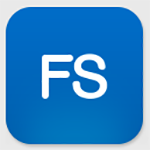 focusky for mac中文版v3.7.4
376MB
简体中文
focusky for mac中文版v3.7.4
376MB
简体中文
0条评论